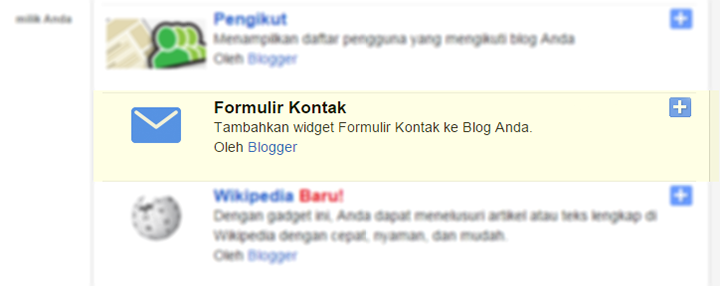Sekarang kita belajar tentang Server.
Saat ingin memulai belajar Server, banyak pertanyaan-pertanyaan yang muncul di kepala terutama bagi kita para pemula.
Pertanyaan tersebut antara lain adalah:
1. Apa itu Server?
2. Apa Fungsi Server?
3. Jenis-Jenis Server?
Sekarang akan Saya bahas tiga hal di atas.
1. Apa itu Server ?
Server adalah sistem komputer yang menyediakan jenis layanan (
service) kepada sistem komputer lainya (
Client).
Server juga menjalankan perangkat lunak (
software) administratif yang mengontrol terhadap jaringan dan sumber daya yang terdapat di dalamnya.
Server memiliki tugas yaitu merespon permintaan data dari komputer client dan juga menyediakan layanan kepada komputer client, lebih jelasnya akan di tulis di bawah.
Server menyimpan informasi dan data yang kompleks yang mungkin dibutuhkan client, oleh karena itu biasanya server terdiri dari komputer dengan performa yang tinggi baik dari segi pemrosesan maupun dari segi memori, hal tersebut agar server mampu melayani request dari banyak client secara bersamaan.
2. Apa Fungsi Server?
Ada beberapa fungsi server yang saya ketahui, yaitu :
- Menyimpan aplikasi dan database, serta mengambil dan mengirim file yang di butuhkan oleh komputer yang terhubung.
- Menyediakan fitur keamanan.
- Melindungi semua komputer yang terhubung dengan Firewall.
- Menyediakan ip address untuk komputer yang terhubung.
3. Jenis-Jenis Server
Komputer server sendiri sebenarnya ada beberapa jenis dan dibedakan berdasarkan fungsi dari server itu sendiri, dibawah ini merupakan beberapa Jenis server.
DNS Server
DNS (Domain Name System), adalah sebuah server yang berfungsi untuk menaganitranslasi penamaan host-host kedalam ip address ke hostname atau domain.
Dalam dunia Internet, komputer berkomunikasi satu sama lain dengan mengenali ip addressnya, akan tetapi manusia akan lebih sulit untuk mengingat angka di banding huruf.
Contoh saja lebih mudah mana mengetik alamat ip 123.45.67.8 di browser di banding mengetik domain www.denylistianto.com di browser? tentunya lebih mudah mengingat yang www.denylistianto.com bukan?
Untuk itulah DNS di buat, dimana alamat ip akan diubah menjadi domain, begitu juga sebaliknya
DNS (Domain Name Service), adalah service aplikasi yang di gunakan untuk meresolve (menerjemahkan) yang di minta oleh client kemudian diterima oleh server.
DHCP Server
DHCP (Dynamic Host Configuration Protocol), adalah protokol jaringan yang memungkinkan server untuk secara otomatis menetapkan alamat IP ke komputer client atau user yang terhubung dengan server itu sendiri.
WEB Server

Web Server, adalah komputer yang mengantarkan (
menyajikan) halaman Web . Setiap Web server memiliki alamat IP dan mungkin nama domain . Misalnya, jika Anda memasukkan URL
http://www.denylistianto.com/2018/01/server-introduction.html/ html di browser Anda , ini akan mengirim permintaan ke server Web yang nama domainnya adalah www.denylistianto.com.
Server kemudian mengambil halaman bernama
server-introduction.html/ dan mengirimkannya ke browser Anda.
FTP Server
FTP (File Transfer Protokol), adalah komputer yang memiliki alamat protokol transfer file (FTP) dan didedikasikan untuk menerima koneksi FTP.
FTP Server, memerlukan jaringan TCP / IP untuk berfungsi dan bergantung pada penggunaan server dengan satu atau lebih klien FTP. Untuk memastikan bahwa koneksi dapat dilakukan setiap saat dari klien, FTP server biasanya dihidupkan.
FTP Server, adalah komponen penting dalam arsitektur FTP dan membantu dalam pertukaran file melalui internet.
Mail Server

Mail Server (kadang-kadang juga disebut server e-mail) adalah server yang menangani dan mengirim e-mail melalui jaringan, biasanya melalui Internet.
Email server dapat menerima e-mail dari komputer klien dan mengirimkannya ke server email lain. Server surat juga dapat mengirimkan e-mail ke komputer klien.
Komputer klien biasanya komputer tempat Anda membaca e-mail Anda, misalnya komputer Anda di rumah atau di kantor Anda. Juga ponsel canggih atau Smartphone, dengan kemampuan e-mail, bisa dianggap sebagai komputer klien dalam keadaan seperti ini.
Proxy Server
Proxy server adalah komputer yang berada di antara komputer klien dan internet, dan menyediakan layanan jaringan tidak langsung kepada klien.
Ini mungkin berada di komputer lokal pengguna, atau di berbagai titik antara komputer pengguna dan server tujuan di Internet.
Server proxy mencegat semua permintaan klien, dan memberikan tanggapan dari temboloknya atau meneruskan permintaan ke server sebenarnya. Komputer klien terhubung ke server proxy, yang mengenali permintaan klien dengan menyediakan sumber / data yang diminta dari server tertentu atau memori cache lokal.
Permintaan klien mencakup file atau sumber lain yang tersedia di berbagai server.
Tambahan :
Sistem Opersi Server
Untuk menunjang kinerja dari sebuah Komputer Server maka dibutuhkan sebuah sistem operasi khusus yang memang didesign untuk server, dibawah ini adalah beberapa contoh dari sistem operasi server yang biasanya digunakan dalam sebuah jaringan.
Linux
Server Linux adalah varian yang efisien dan kuat dari sistem operasi open source Linux (OS).
Server Linux dibangun untuk memenuhi persyaratan aplikasi bisnis yang semakin meningkat seperti administrasi sistem dan jaringan, layanan Web dan pengelolaan basis data.
Server Linux sering disukai daripada sistem operasi server lainnya karena reputasinya untuk keamanan, konsistensi dan fleksibilitas.
Beberapa contoh sistem operasi server Linux adalah CentOS, Ubuntu Server, Gentoo, Debian, Slackware, dan sebagainya. Linux dianggap sebagai pilihan terbaik untuk mengoperasikan server karena tidak perlu adanya antarmuka pengguna grafis; semua perintah bisa dijalankan melalui command prompt. Ini membantu pengguna untuk mencapai kinerja sistem maksimal.
Solaris
Sistem operasi OpenSolaris adalah rilis open source gratis yang menawarkan berbagai opsi dukungan untuk bisnis.
Perangkat tambahan terbaru untuk OpenSolaris meliputi ZFS, Solaris Containers, dan Predictive Self Healing.
Sun mulai dengan agresif menjalankan pasar bisnis kecil dan menengah tahun lalu dengan menyediakan portofolio produk server, penyimpanan, dan perangkat lunaknya yang mencakup server berbasis prosesor Sparc berbasis entry dan storageTek; sistem operasi termasuk Solaris 10, Windows, dan Linux; dan database open source MySQL-nya.
FreeBSD
FreeBSD Ini berasal dari BSD, versi Unix. FreeBSD open source telah disebut-sebut sebagai ideal untuk aplikasi jaringan berkinerja tinggi serta mudah digunakan.
Ini adalah OS gratis yang terdaftar paling sering dalam daftar Netcraft dari 50 server Web dengan uptime terpanjang (artinya tidak ada crash yang terjadi dan tidak ada update kernel yang dianggap perlu, karena menginstal kernel baru memerlukan reboot, mengatur ulang counter uptime dari sistem).
Mac OS X Server
Mac OS X Server adalah sistem operasi server Unix milik Apple. Intinya, OS X Server membagikan sejumlah komponen dengan FreeBSD, dan sebagian besar aplikasi Linux atau xBSD dapat dikompilasi ulang dengan cukup mudah untuk dijalankan di OS X.
Menurut Apple, kesesuaian penuh Mac OS X Server memastikan kompatibilitas dengan server dan aplikasi yang ada.
Mac OS X Server mencakup layanan dan aplikasi untuk berbagi file lintas platform, layanan berbasis standar dan otentikasi, layanan jaringan dan keamanan, kalender dan penjadwalan, Web hosting, layanan e-mail, pesan instan yang aman, kolaborasi berbasis web, sistem pencitraan, penyiaran video langsung dan video streaming sesuai permintaan, penyandian podcast dan pengiriman, pengelolaan klien, dan komputasi terdistribusi. OS X Server 10.6, versi Snow Leopard, dilengkapi sistem operasi 64 bit penuh.
Namun,, Mac OS X Server tidak gratis.
Windows Small Business Server 2008
Microsoft Windows Small Business Server adalah suite server terpadu yang mengelola infrastruktur jaringan perusahaan yang memiliki kurang dari 75 workstation atau pengguna.
Teknologi server aplikasi terintegrasi untuk memungkinkan usaha kecil dengan solusi yang ditargetkan dan menawarkan manfaat manajemen seperti e-mail, konektivitas internet, situs Web internal, akses jarak jauh, dukungan untuk perangkat mobile, file dan printer sharing, backup, dan restore.
Dari bebeeapa Sistem Operasi Server di atas yang akan saya gunakan untuk praktek adalah Linux, lebih tepatnya Linux Ubuntu.
Aplikasi Server
Aplikasi server merupakan sebuah aplikasi komputer dengan fungsi untuk melayani permintaan user terhadap permintaan akses yang berasal dari komputer client. Server sendiri merupakan sistem komputer dengan menyediakan berbagai jenis layanan yang telah ditentukan pada jaringan komputer.
Ada beberapa jenis Layanan Server.
1. DNS Server
2. Web Server
3. Mail Server
4. Web Mail Server
5. DHCP Server
6. Proxy Server
7. NTP Server
8. FTP Server
9. Printer Server
10. Samba Server
11. Firewall
12. Virtualisasi Server
13. SSH Server
14. HTTPS Server
Sudah Paham Belum?
Ini baru awal ya,,, terus belajar dan nantikan Materi Selanjutnya.